大切なメールは「メッセージルール」で特別なフォルダに振り分けてしまえ
迷惑メールを削除するときに、必要なメールまで捨ててしまった すぐに気が付いたなら「削除済みアイテム」の中から「受信トレイ」に移動させれば救済はできる。
しかし、できるものなら、大切なメールは、ひと目でそれと分かるようにしておきたい。ほとんどのメールソフトには、そのようなメールをほかのフォルダに移動したり、印を付ける、いわゆる「振り分け」という機能がある。もちろんアウトルックエクスプレス OE にも用意されているので、設定をしておこう。
大切なメールの保存用フォルダを作成したら、左の手順でメッセージルールを作成しよう。これで送信者などの条件と一致したメールが届いたとき、そのメールが指定フォルダに自動保存されるようになる。
振り分け条件となるメールアドレスは、アドレス帳からも引用することができる。いちいちメールアドレスを入力するのは面倒くさい。大切なメールをやり取りする人のアドレスはアドレス帳に登録するクセを付けておくと便利だぞ
しかし、できるものなら、大切なメールは、ひと目でそれと分かるようにしておきたい。ほとんどのメールソフトには、そのようなメールをほかのフォルダに移動したり、印を付ける、いわゆる「振り分け」という機能がある。もちろんアウトルックエクスプレス OE にも用意されているので、設定をしておこう。
大切なメールの保存用フォルダを作成したら、左の手順でメッセージルールを作成しよう。これで送信者などの条件と一致したメールが届いたとき、そのメールが指定フォルダに自動保存されるようになる。
振り分け条件となるメールアドレスは、アドレス帳からも引用することができる。いちいちメールアドレスを入力するのは面倒くさい。大切なメールをやり取りする人のアドレスはアドレス帳に登録するクセを付けておくと便利だぞ
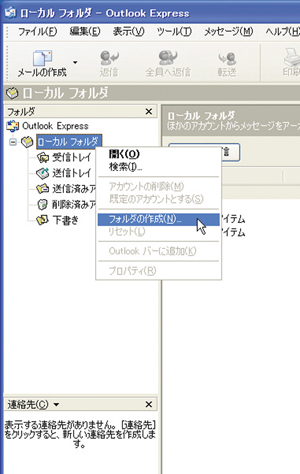
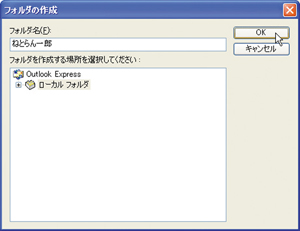
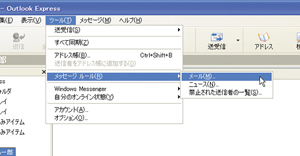
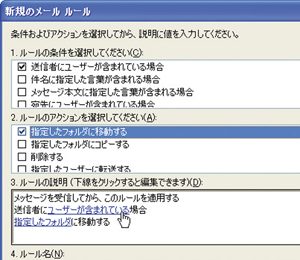
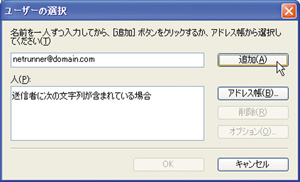
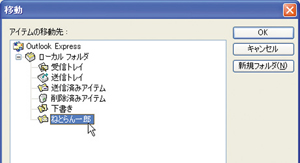
 全世界1,000万以上ダウンロード超え!水分補給サポートアプリ最新作『Plant Nanny 2 - 植物ナニー2』が11/1より日本先行配信開始中
全世界1,000万以上ダウンロード超え!水分補給サポートアプリ最新作『Plant Nanny 2 - 植物ナニー2』が11/1より日本先行配信開始中 たこ焼きの洞窟にかき氷の山!散歩を習慣化する惑星探索ゲーム『Walkr』がアップデート配信&6/28までアイテムセール開始!
たこ焼きの洞窟にかき氷の山!散歩を習慣化する惑星探索ゲーム『Walkr』がアップデート配信&6/28までアイテムセール開始! 【まとめ】仮想通貨ビットコインで国内・海外問わず自由に決済や買い物ができる販売サイトを立ち上げる
【まとめ】仮想通貨ビットコインで国内・海外問わず自由に決済や買い物ができる販売サイトを立ち上げる OEメールのバックアップデータ用ビューア~復元ツール
OEメールのバックアップデータ用ビューア~復元ツール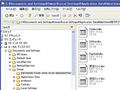 Vistaに移行したいんだけど、OEのメールデータのエクスポートに失敗する。
Vistaに移行したいんだけど、OEのメールデータのエクスポートに失敗する。 OE起動後、受信トレイを開くのがウザい。
OE起動後、受信トレイを開くのがウザい。 回転式の電源タップを使う オウルテック「スマートOAタップ」
回転式の電源タップを使う オウルテック「スマートOAタップ」 小さな本体で大きくコンセントを増設してくれる電源タップ「極小コーナータップ」
小さな本体で大きくコンセントを増設してくれる電源タップ「極小コーナータップ」 タグ機能などGMailユーザーにオススメのメーラーに進化したThunderbird2
タグ機能などGMailユーザーにオススメのメーラーに進化したThunderbird2
